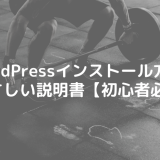星座が大好きで、星座盤をよく眺めている息子に「お母さんはどの星座かな~?」と尋ねたら、「お母さんは、かみのけ座だね」と。
「かみのけ座!!!」 アラフォーシンママの あき です。
今日は、WordPressプラグインのおはなし。
WordPressでWEBサイトやブログを開設している方のほとんどが、プラグインを使用しています。
WordPressのプラグインは、WordPress本体にはない便利な機能を手軽に追加することができるツールです。簡単に導入できて無料で使えるものが多く、その種類もかなり豊富なため多くの方が利用していますね。
しかし、種類が豊富なこともあり、
WordPress初心者の方はどのプラグインを導入したらいいのか迷ってしまう
こともあると思います。
そこで今回は、初心者の方が迷わず最低限必要なプラグインを導入できるように「絶対に入れておきたいおすすめプラグイン」をご紹介します。
絶対にいれておくべきWordPressプラグイン
まずは、最低限これだけは入れておきたい絶対におすすめのプラグインをご紹介します。
All in One SEO Pack
SEO対策には、まずこれですね。これを導入しておけば、WordPressサイトのSEO最適化のための設定がほぼ完璧に行えます。
タイトル、ディスクリプション、メタタグなどの設定や、サイトの解析に必要な googleアナリティクス、googleサーチコンソールとの連携も簡単に行えます。
これらの設定は、サイトを運営するにあたって非常に重要な項目になりますので、導入は必須です。その必須項目の設定を、All in One SEO Pack ひとつで簡単にできてしまうとても便利なプラグインなのです。
ただし、導入によってサイトが少し重くなりやすいというデメリットもありますし、もともとSEOに強いテーマを採用していれば必要ない場合もあります。なので、そういった点は事前に確認しておいたほうが良いですね。
Akismet
こちらは、スパムコメント対策のプラグインです。
WordPressでサイトを運営している場合(特にブログサイト)、ある程度のアクセスが集まると必ずと言っていいほどスパムコメントがついてきます。
これを放置してしまうと、せっかく立ち上げたブログが汚されてしまう事にもなりかねませんので、迅速な対応が必要です。
しかし、スパムコメントが来たらその都度手で削除していたのでは手間で仕方ありません。その手間を最初から省いてくれるのが Akismet です。このプラグインを使えば自動的にスパムコメントとそうでないものを振り分けてくれるのです。
とっても便利なこのプラグインは、実は最初からWordPressにインストールされています。しかしそのままでは使えず、プラグインを有効にしなければ動かないので、WordPressのサイトを開設したらまず Akismet を有効化しておいてくださいね。
WP Social Bookmarking Light
WEBサイトやブログを作ったのなら、多くの人に見てもらいたいですよね。多くの人にサイトを見てもらうためには、SNSでの拡散は欠かせません。
そこで役に立つのが、この WP Social Bookmarking Light というプラグインです。
このプラグインを導入するだけで、ブログサイトなどでよく見かけるSNSのアイコンがついたボタンを表示させることができるのです。
twitter や Facebook などの見慣れたアイコンがあれば、読者の方が気に入った記事などを気軽にシェアすることができますよね!
Google XML Sitemaps
このプラグインは、作ったWEBサイトを検索エンジンに認識してもらうためのものです。
検索エンジンに認識してもらうためには、googleサーチコンソールにサイトを登録し、そのサイトの中にはどのようなページがあるのかを認知してもらう必要があります。
サーチコンソールでどのようなページがあるのかを知らせるために必要なのが「サイトマップ」です。サイトマップはWordPress本体の機能だけでは作れないため、この Google XML Sitemaps というプラグインが役立ちます。
このプラグインを導入すれば、自動的にサイトマップを生成・更新してくれるので、サイト開設時はもちろんブログの更新時も自動的に新しいサイトマップを生成してくれるので、非常に便利です。
ただし、前述した All in One SEO Pack を導入していればこの機能は備わっているので、あえて入れる必要はありません。必要となるのは、
「採用しているテーマにもともとSEO機能が備わっているので All in One SEO Pack を導入する必要はないけど、サイトマップ生成機能は備わっていない」
という場合ですね。
EWWW Image Optimizer
画像ファイルを自動的に圧縮してくれるプラグインです。
高画質な画像をよく載せるサイトだったり、画質は普通でもとにかく画像をたくさん載せるサイトの場合、そのまま画像をアップロードしているとサイトの表示速度がとても遅くなってしまいます。
それを回避するため、アップロードした画像を自動的に圧縮してサイトの表示速度を改善してくれるのが、この EWWW Image Optimizer です。
サイトの表示速度が遅いと、ユーザーの離脱率も上がるため、表示速度を最適化することはとても重要です。画像を多用するようなサイトではこのプラグインの導入は必須ですね。
TinyMCE Advanced
最新のWordPressを導入すると、記事を書くエディターが「Gutenberg」というエディターになっています。が、このエディターがどうも使いづらいので以前のバージョンのclassicエディターに切り替えて使っているという方は多いようです。
多くの人が(たぶん)そうしているように、あえて切り替えの設定をしてclassicエディターを使っている場合は、このプラグインが重宝します。
TinyMCE Advanced を導入すると、OfficeソフトのWordのような感覚で、文字サイズを変えたり太文字にしたり、フォントや文字色を変えたりとテキストを操作を感覚的にできるようになります。 ワンクリックでこういった設定ができるのは、文章を書くのにはとても便利ですね。
Contact Form 7
こちらは、WEBサイトによくある「お問い合わせフォーム」を簡単に設置できるプラグインです。
コーポレートサイトや、マーケティングを行うためのサイトなどには必ず必要となるのが「お問い合わせフォーム」。
お問い合わせフォームをプログラミングして自作しようとすると、結構な手間がかかりますが、WordPressではこのプラグインを利用すればとても簡単にいろんな種類の「お問い合わせフォーム」を設置することができます。
サイト閲覧者からの問い合わせに対しスムーズにやりとりしたい場合は、是非とも導入したいプラグインですね。
BackWPup
サイトを運営するにあたって、万が一の時のためにバックアップを取っておくことは非常に重要です。
WordPressを運用する際に使用するレンタルサーバーにもバックアップ機能があることは多いですが、基本的にはこのプラグインでOKです。
BackWPup では、サーバー上のデータに加えデータベース上のデータもバックアップできますので、必要なデータはほぼすべてバックアップを取ることができます。
設定で、バックアップ方法を「自動」と「手動」を選ぶことができますが、基本的には「自動」にしておくのが良いですね。
SiteGuard WP Plugin
WordPressでサイトを運営する上で、セキュリティ対策は欠かせません。
世界中で利用されているWordPressは、利用者が多い分ハッカーなどによる攻撃を受けやすくなっています。その攻撃を受けないためにも、対策は必至ですね。
そこで使えるのが SiteGuard WP Plugin です。
このプラグインを導入すれば、管理画面への不正ログインなどを防いでくれるので、安心してサイトを運営していくことができるでしょう。
あると便利なWordPressプラグイン
続いて、必須ではないけどあると便利なプラグインをご紹介します。
Table of Contents Plus
こちらは、目次を自動的に生成してくれるプラグインです。
目次があることによって、サイト訪問者がその記事にどんな内容が書かれているかをざっと見ることができるので、記事の全体像をイメージしてもらいやすいです。
このプラグインを導入すれば、記事内のh2やh3といった見出しを自動的に認識して目次を生成してくれます。また、それぞれの見出しにリンクもつけてくれるので、読者が記事の目的の場所をすぐに表示させることができます。
デザインを変えることもできますし、ウィジェットを使ってサイドバーに目次を固定したりすると、とても見やすく親切な記事になりますよね。
WP Fastest Cache
キャッシュの改善でおすすめなのが、このプラグインです。
WordPressは表示速度の遅さがたびたび指摘されますが、このプラグインを導入すればかなり改善できます。
このプラグインは、サーバー上に事前にページを生成してキャッシュを保存しておくことで、サイトの表示速度を上げてくれます。
Broken Link Checker
ブログサイトを運営していると、記事の中にさまざまなリンクを貼り付けていきますよね。そのリンクが、貼り付けた当初は機能していても、リンク先の都合による何らかの理由でリンク先サイトなどが表示されなくなっていることはよくあります。
その場合、リンク切れのまま記事を公開していると、そのリンクをクリックしてもエラーが表示されてしまいます。貼ってあるリンク先がエラーになるという事が起これば、その記事を読んでリンクをクリックした読者からの信用を失ってしまうことにもなりかねません。
なので、貼り付けたリンクがしっかり機能しているかは公開している記事すべてを常にチェックしておかなければいけないんですね。
しかしさすがにそれを手動ではできないので、自動的にリンク切れを通知してくれるこの Broken Link Checker というプラグインがとても役に立ちます。
PS Auto Sitemap
前述した Google XML Sitemaps が検索エンジン向けのサイトマップだったのに対し、こちらはサイトに訪問された方に向けたサイトマップです。
サイトマップがあれば、訪問者はサイト内の構成をひとめで把握することができるので、目的のコンテンツにすぐたどり着くことができますよね。特にコーポレートサイトなどには是非入れておきたいプラグインです。
記事を公開すると自動的にマップを生成してくれるので、とても便利です。
RealFaviconGenerator
ファビコンの設定ができるプラグインです。
ファビコンとは何かというと、ブラウザのタブのタイトル部分に表示されるアイコンのことで、このアイコンがあるかないかでは、アイコンがあるほうが断然目に留まりやすいです。
ファビコンによってブラウザで表示している時のタブでもブランディングができるので、設定しておいて損はないですよね。
まとめ
以上、WordPress初心者の方が迷わず導入できるプラグインをご紹介しました。
今回ご紹介したもの以外にも便利なプラグインは数多くあります。
しかし、便利だからと言ってあれもこれもとプラグインをやみくもに追加していってしまうと、サイトが重くなってしまったり、管理が大変だったりしますので、必要なプラグインを見極めて導入は最小限の個数に抑えるということも重要です。
その点も注意しながら、ご自身のサイトに適したプラグインを選定して最適なプラグインを追加してみてくださいね。